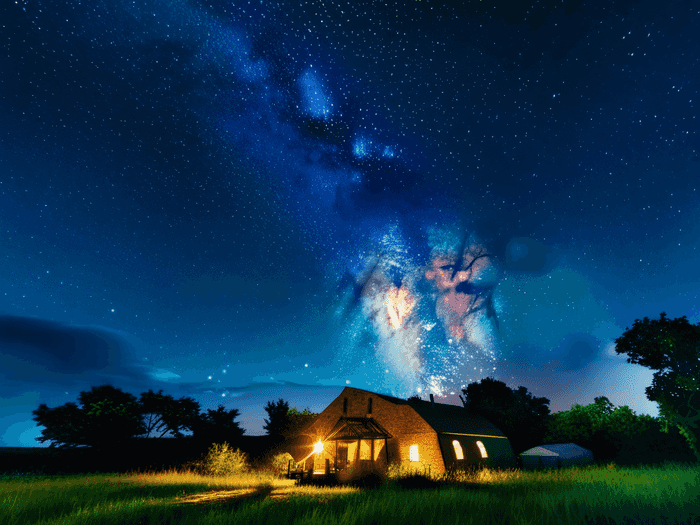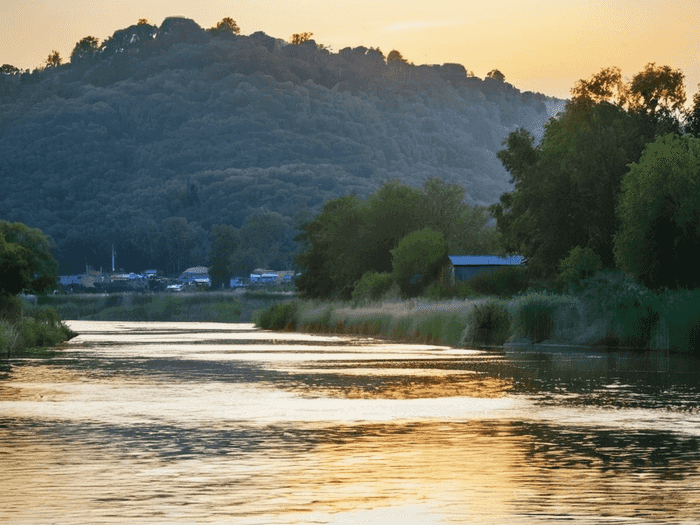2025-05-14 20:04:04
精选答案
按照如下步骤即可在excel中筛选一列中大于某个数值的数量:
1、首先在excel中插入一个表格,选中A列区域。
2、然后点击开始工具栏中的排序和筛选,点击筛选。
3、点击筛选后,在第一行单元格旁就会有一个下拉箭头,因为只需要筛选甲对应的数据,所以只选中甲。
4、然后就可以看到单元格中只有甲的数据了。
5、然后鼠标移至旁边的空白单元格,点击插入函数,再选择COUNTIF函数,点击确定。
6、在弹出的对话框中,第一个文本框输入要筛选的区域,第二个文本框输入筛选的条件,即“>=10”,点击确定。
7、可以看到单元格中就显示出了大于10的数据个数。
2025-05-14 20:04:04
其他答案
步骤方法如下:
1、首先,我们打开Excel表格。接着,我们选定【数据区域】内的一个单元格;点击【菜单栏】里的【格式】的选项,并在选择【筛选】的按钮。
2、接着,我们就会看到【标题右下角】会出现一个【小三角】,我们点击它;然后,在【数据筛选】中选择【大于】。
3、接着,我们在大于的【对话框】中输入相应的数值;这里,我把数值设置为【5】。
4、我们再点击【确定】之后,就会看出,界面上出现了【大于5】的数值。